- 公開日:
エクセルで同じ文字を探す方法
こちらの記事では、エクセルで同じ文字を探す方法についてご紹介します。
膨大なデータの中から特定の文字列を探し出すことは、特に初心者の方にとっては難しく感じると思います。
基本的な検索機能から、条件付き書式や関数を使った高度なテクニックまで、幅広くカバーしていますので、ぜひ参考にしてください。読んでいただくことで、エクセルを使ったデータの検索が効率的に行えます。
エクセルで同じ文字を探す方法
エクセルで同じ文字を探すためには、関数を使用します。
場面に応じて、使用すべき関数が異なりますので、以下の内容とご自身の状況を照らし合わせて、作業を進めてみてください。
エクセルで重複を確認する
同じデータがあることを「重複」といいます。以下の記事内で、重複を確認する方法として、IF関数/ISNUMBER関数/MATCH関数を組み合わせた方法と、COUNTIF関数を使った方法をご紹介しています。
また、合わせて、重複したデータを除いてカウントする方法などについても触れています。
検索機能で文字列を探す
Excelには検索機能があります。検索機能を利用することによって、検索対象の文字列、数値がどのセルに表示されているかを一瞬で探せます。
以下の記事にて、ショートカットキーで検索機能を利用する方法をご紹介しています。
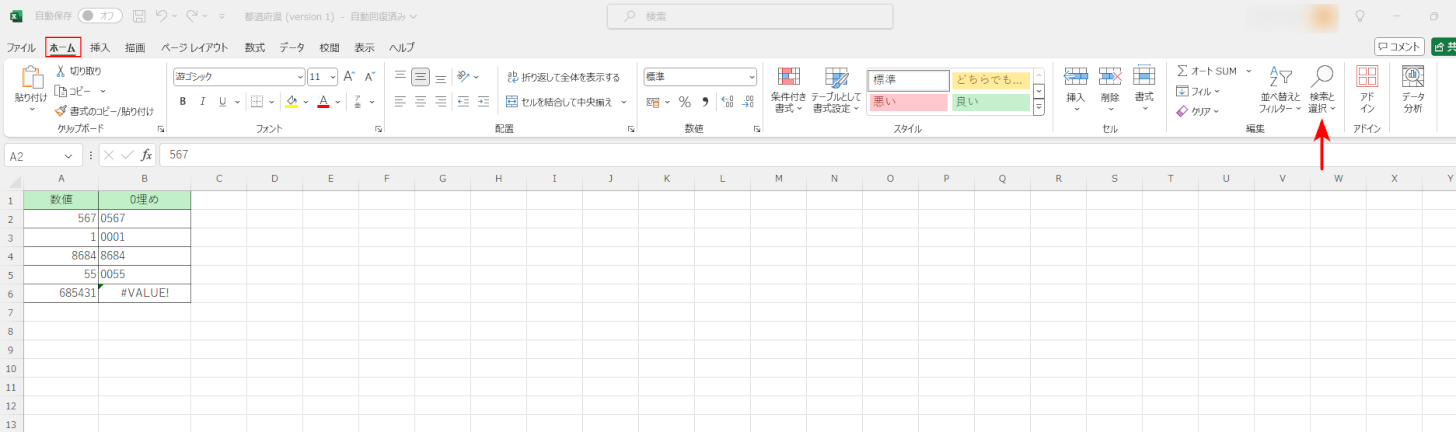
ちなみに、ショートカットキーを使用しない場合は、画面上部の「ホーム」をクリックしてみましょう。右上に「検索と選択」アイコンが表示されるので、こちらから検索を行ってください。
条件付き書式を使用する
以下の記事にて、条件付き書式で単一列や複数列の重複データをチェックする方法をご紹介しています。
同じ文字にデータをコピーしたり、削除したりする前に、まずはデータの中から同じ文字となっているデータをチェックする方法を覚えましょう。
Excelで重複データをチェックする方法(単一列と2列以上の場合)
関数を使って同じ文字を検索する
以下の記事にて、検索対象の文字列と重複するデータを検索する方法をご紹介しています。
エクセルで検索対象の文字列と重複するデータを検索するには、VLOOKUP関数とHLOOKUP関数を使用します。
VLOOKUP関数とHLOOKUP関数の基本的な説明から使い方、指定した行番号と列番号から交差する位置にあるセルの値を抽出する方法も合わせてご紹介しています。
